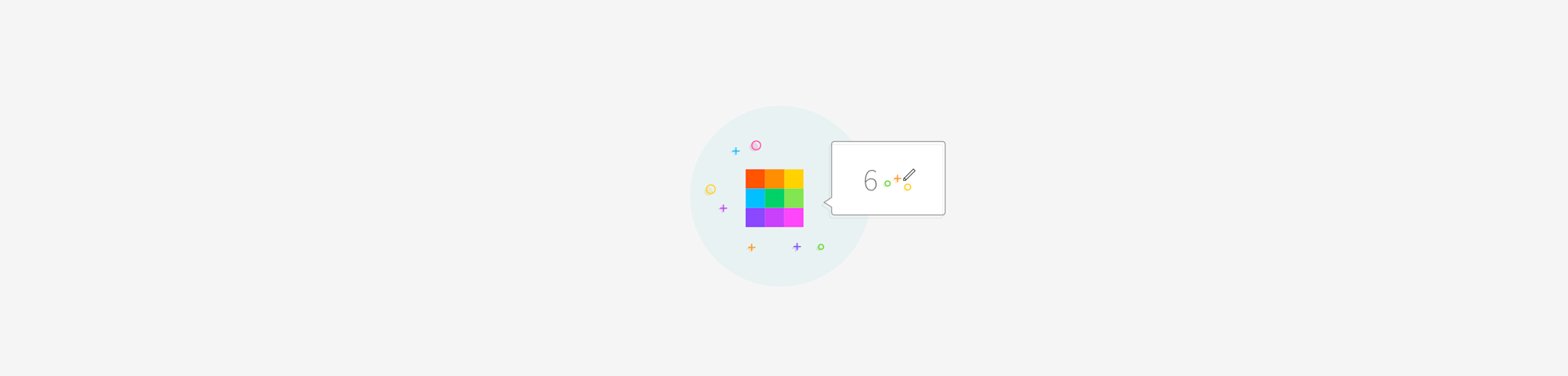
Nunca foi tão simples salvar qualquer e-mail que você recebe no Microsoft Outlook como um arquivo PDF. Vamos te mostrar como.
Você recebeu um e-mail importante pelo Outlook? Em vez de fixá-lo na parte superior da sua caixa de entrada, por que não o salvar em um formato PDF? Dessa forma, você poderá mantê-lo com seus documentos em uma pasta específica e sempre saberá onde encontrá-lo. É fácil, eu te prometo.
Como salvar um e-mail do Outlook como PDF
Abra a caixa de entrada do Outlook e localize o e-mail.
Clique em “Mais ações”, os três pontos horizontais à direita.
Clique em “Imprimir” e, na próxima caixa de diálogo, clique em “Imprimir” novamente.
Na janela pop-up, em “Destino”, escolha “Salvar como PDF”.
Clique em “Salvar” para salvar o e-mail como PDF em seu dispositivo.
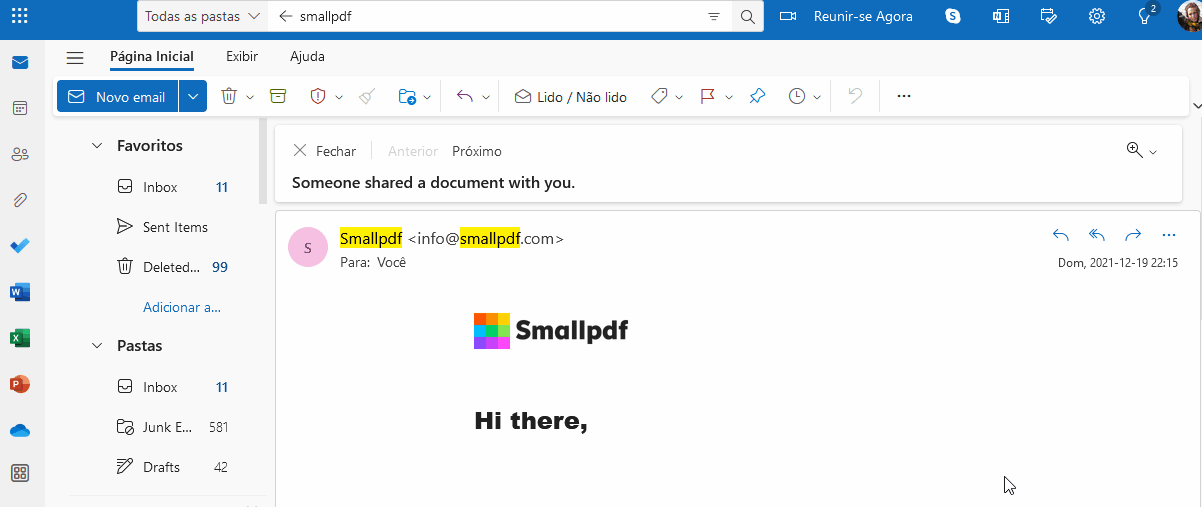
Baixar e-mails do Outlook imprimindo-os em formato PDF
O processo para salvar um e-mail do Outlook em um documento PDF é o mesmo, independentemente do seu navegador. Em vez de imprimir uma versão física do e-mail, seu dispositivo salvará o e-mail como um documento PDF para que você possa visualizá-lo a qualquer momento.
Devemos ressaltar, no entanto, que há dois ícones "Mais ações” na tela. O da parte superior imprimirá e salvará toda a caixa de entrada do Outlook no formato de arquivo PDF. O segundo, conforme ilustrado, é para um e-mail individual.
O que posso fazer com meu e-mail do Outlook em formato PDF?
Tudo o que você quiser, as possibilidades são infinitas.
O PDF é um dos formatos de arquivo mais acessíveis para visualizar, armazenar e compartilhar informações. Você pode editar o conteúdo do arquivo PDF ou até mesmo convertê-lo em outros formatos como Word ou Excel. Outros formatos do Microsoft Office, como PowerPoint ou imagens, incluindo JPG, também estão disponíveis por meio de nossa ferramenta de conversão de arquivos.
Para edição você pode usar nossa ferramenta Editar PDF para editar o texto existente ou adicionar novos textos e imagens ao PDF salvo. Por outro lado, se o e-mail original contiver uma imagem ou uma digitalização, você poderá usar nossa opção de reconhecimento óptico de caracteres (OCR) para extrair o conteúdo desse e-mail do PDF para um documento editável do Word. A formatação, as cores e tudo o mais serão mantidos.
Embora isso envolva o formato PDF, você não precisa usar o Adobe Acrobat. Todos os dispositivos têm um leitor de PDF padrão que você pode usar. Até mesmo navegadores da Web como Chrome, Internet Explorer e Safari podem abrir seus arquivos PDF. Você pode experimentar clicando com o botão direito do mouse em um PDF e escolhendo "Abrir com". Aqui, você verá uma lista de softwares que podem abrir o documento.
O Outlook tenta manter as coisas iguais, mesmo quando atualiza seu software. Portanto, quer você esteja usando o Outlook 2007 ou a versão mais recente em 2023, o processo de salvar um e-mail no formato PDF é ser bastante semelhante. Caso contrário, tente acessar a versão mais recente do software online de graça.
Texto traduzido e adaptado para o português por Ariane.



